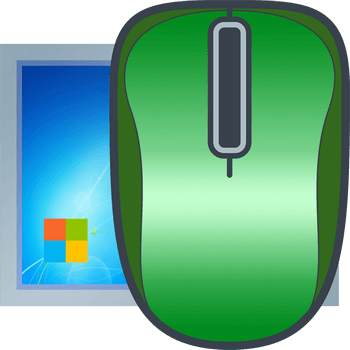
Програм для керування комп’ютером з телефона на маркеті досить багато. Є як платні, так і безкоштовні версії. Інколи задаєшся запитанням, яка програма краща? Однозначної відповіді на це запитання бути не може, тому що і платні і безкоштовні додатки мають як переваги, так і недоліки. Виходити потрібно із того, який функціонал потрібний саме для вас. Розглянемо безкоштовний варіант відомої утиліти для роботи з віддаленим робочим столом.
LiteManager – програма, яка потрібна для віддаленого керування робочим столом, буде корисною для адміністраторів локальної мережі, допоможе надати технічну підтримку недосвідченим користувачам, її можна використати для реалізації дистанційного навчання або простого контролю робочих машин працівників. Працювати LiteManager може не лише через локальну мережу, але і через її глобальну версію.
З’єднання тепер може відбуватися без введення IP адреси, для цього використовується ID. Після з’єднання ви отримаєте змогу керувати комп’ютером та його файловою системою.
Увага! Програма дозволяє безкоштовно одночасно керувати 30 комп’ютерами без обмежень по часі тривалості сеансу та зберігає всі основні можливості. Вона безкоштовна для фізичних та юридичних осіб. Для адміністрування більшої кількості комп’ютерів та користування більшою кількістю функцій, потрібно придбати ліцензію. Порівняння версій доступне за цією адресою.
LiteManager можна використовувати в комп’ютерних класах та покращити продуктивність навчання, зацікавленість і якість знань. Демонструючи свій робочий стіл можна показати більше, а витрачати часу менше.
Особливості програми LiteManager:
- Перегляд та керування робочим столом;
- Робота з файлами та папками;
- Керування живленням комп’ютера;
- Керування диспетчером завдань;
- Підтримка відео, аудіо та текстового чату;
- Можливість керувати комп’ютером через командний рядок;
- Відображення карти мережі;
- Запис екрана за розкладом;
- Підтримка підключення сервера з динамічним IP адресом та каскадне підключення для роботи у складних мережах;
- Підтримка віддаленого встановлення та оновлення;
- Редактор реєстру;
- Функція пошуку комп’ютерів;
- Можливість з’єднання по ID.
Додаток LiteManager доступний для завантаження на різні операційні системи.
Розглянемо, які налаштування потрібно виконати для керування комп’ютером із встановленою операційною системою Windows з телефона, який працює на операційній системі Android.
Алгоритм роботи:
1. Потрібно встановити програму Server на комп’ютер з Windows та інсталювати мобільний клієнт LiteManager для телефона на Android.
2. Після встановлення сервера на комп’ютер, програма запуститься (якщо цього не відбулося автоматично, то запустіть вручну) та запропонує ввести пароль (мінімум 8 символів), який потрібно вводити при підключенні, можна відмітити опцію «Разрешить подключения по ID». Саме по ID я і виконав з’єднання.
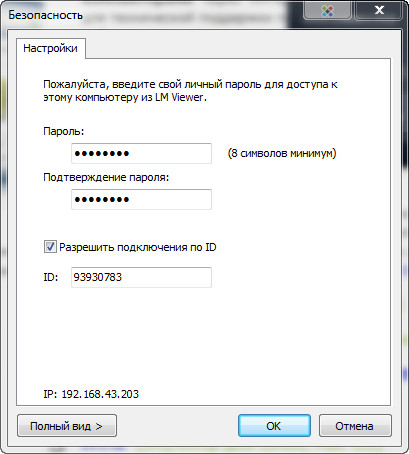
3. На комп’ютері відкриваємо програму. У невеликому вікні бачимо ID і кнопку «Соединить». Саме її і потрібно натиснути. Програма має з’єднатися з сервером.
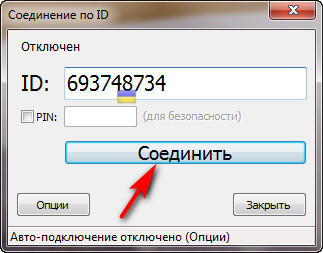
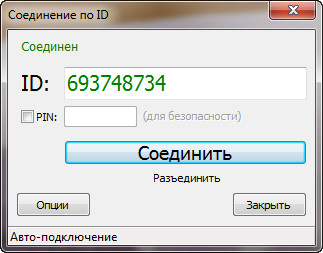
4. Для більш детального налаштування потрібно відкрити «Настройки сервера». Рекомендую відкрити пункт меню «Безопасность» та пройтися по основних налаштуваннях (дивіться скриншоти знизу).
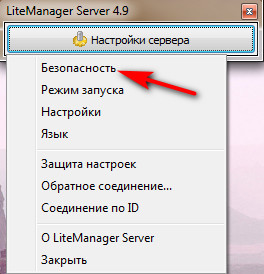
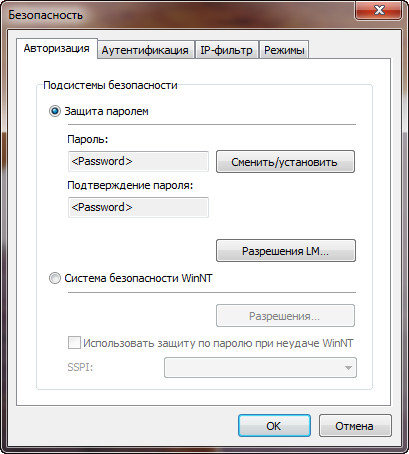
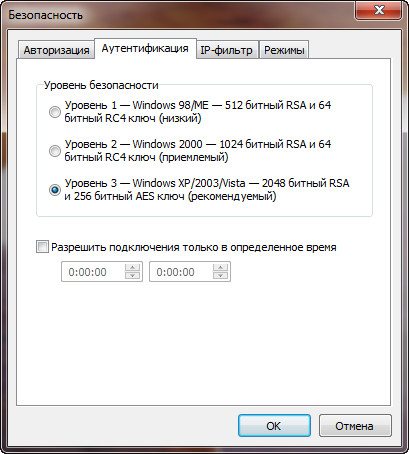
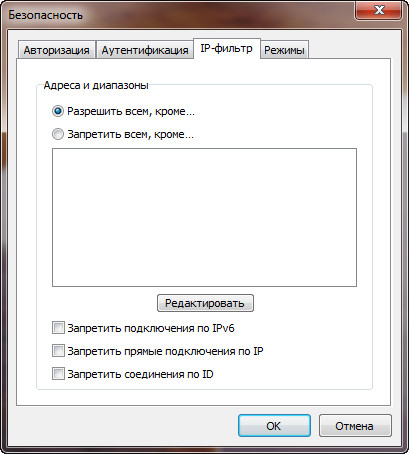
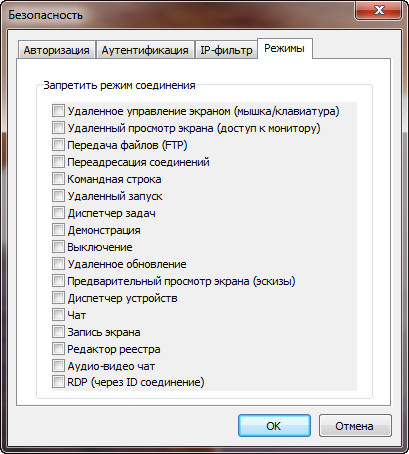
5. На телефоні відкриваємо програму LiteManager та додаємо з’єднання. Для цього переходимо у вкладку «Контакты» та натискаємо «Новый контакт».
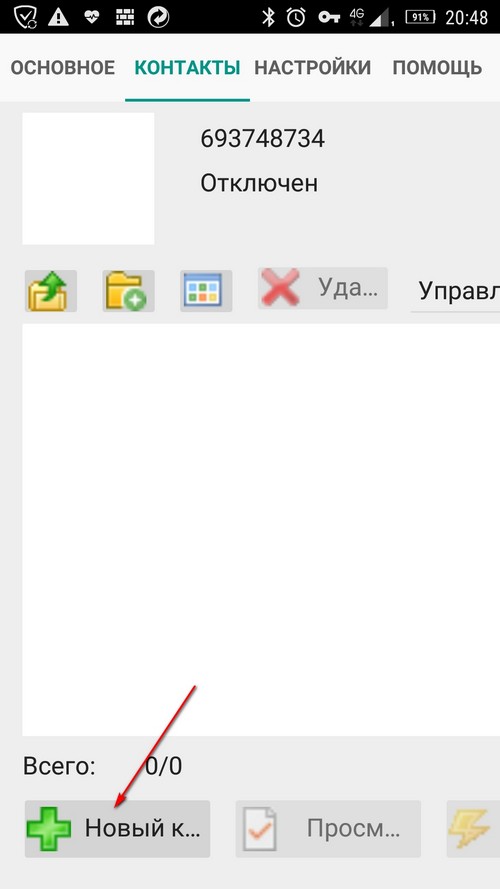
На вкладці «Соединение» даємо назву для контакту та ID або IP, і звичайно, пароль. Для того, щоб кожен раз не вводити пароль, потрібно відмітити прапорець «Сохранить пароль». Решта налаштувань на ваш розсуд або при проблемах з підключенням. Кінцевим етапом буде натискання кнопки «Ок».
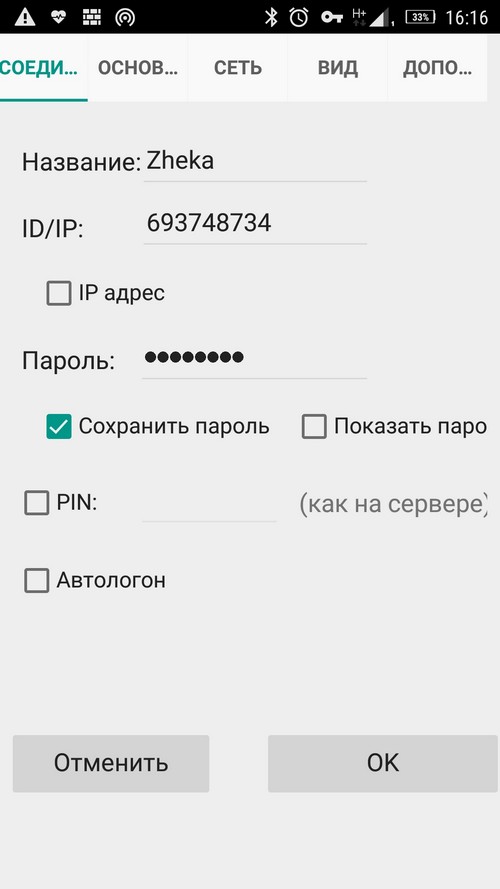
6. На вкладці «Контакты» натискаємо на щойно створений, а тоді на кнопку блискавки знизу.
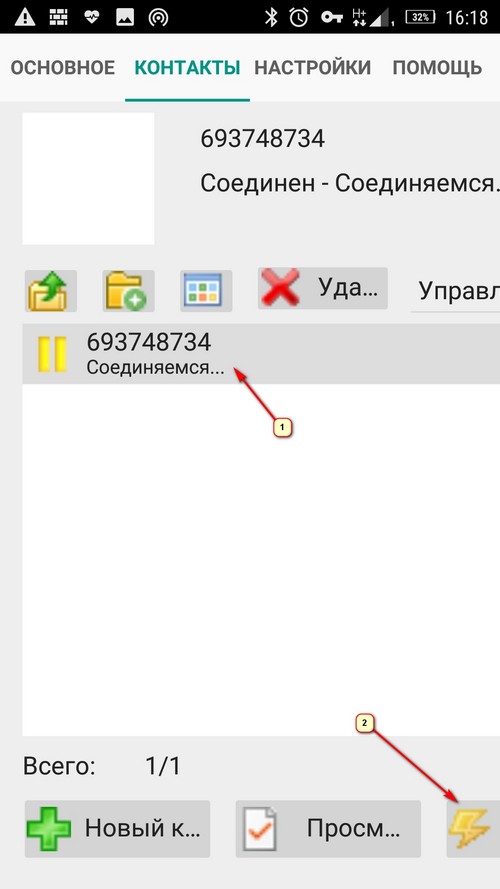
7. А ось і результат.

Програма цікава, має ряд затребуваних та недуже функцій, доступна для різних платформ. Але швидкість з’єднання і керування віддаленим комп’ютером (розглянутого в даному матеріалі) була дуже низькою.
Рекомендую ознайомитися із аналогічними програмами:
- NoMachine – потужна система для віддаленого керування комп’ютерами
- Швидке керування віддаленим комп’ютером програмою Splashtop Personal - Remote Desktop
- Керуємо робочим столом віддалено, використовуючи LogMein
- iTALC — програма для керування комп’ютерним класом та її налаштування
- Віддалене керування робочим столом абсолютно безкоштовно. Налаштування UltraVNC Server та UltraVNC Viewer на ПК та Андроїд
- RealVNC — просте рішення для керування віддаленим робочим столом
- Керування віддаленим робочим столом комп’ютерного класу програмою Veyon
- Віддалене керування комп’ютером програмою AnyDesk
- RMS Віддалений доступ — керування комп’ютером віддалено








